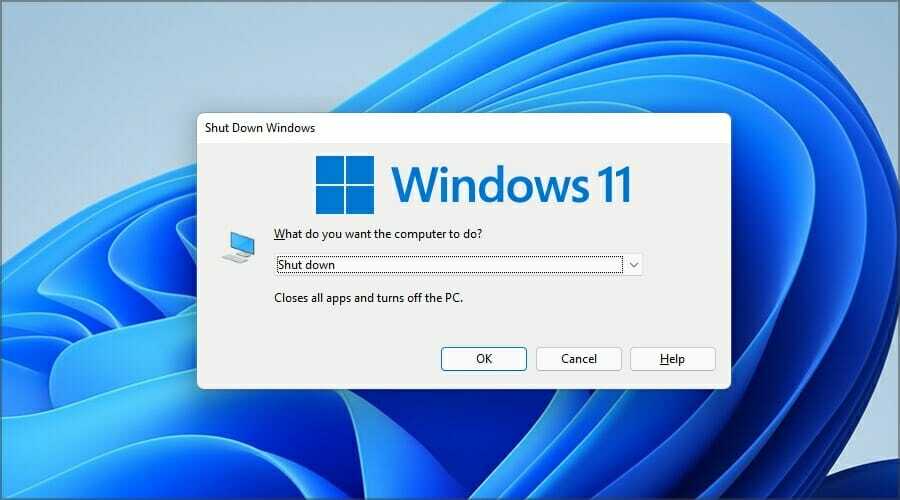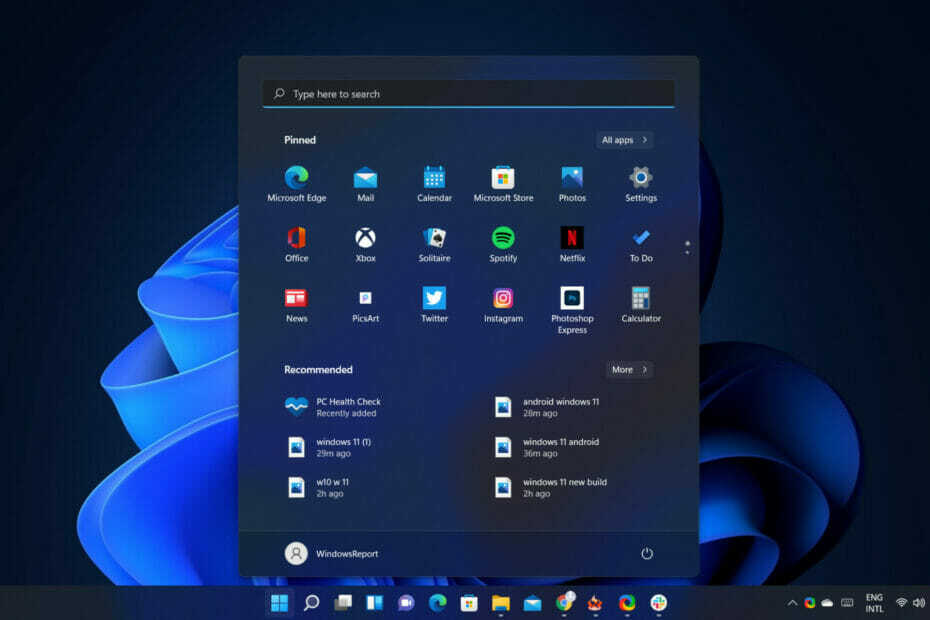- เมื่อต้นปีนี้ Paint มีโหมดมืดใน Windows Insider Program เช่นกัน
- คุณสมบัติใหม่นี้จะเปลี่ยน Paint ให้กลายเป็นเครื่องมือแก้ไขภาพที่มีประโยชน์มาก
- Paint ที่ปรับปรุงแล้วจะเปิดตัวใน 23H2 ปลายเดือนนี้
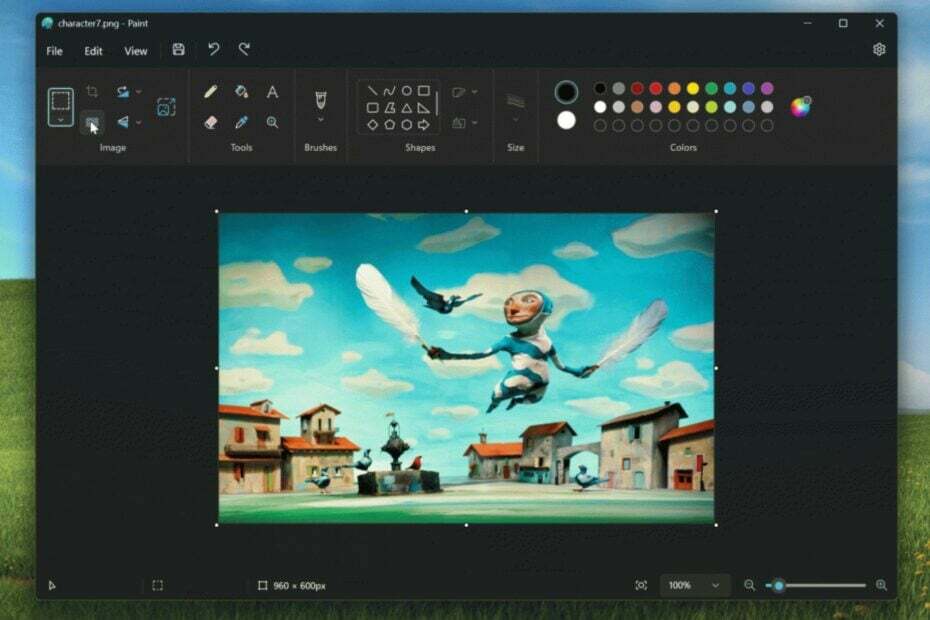
คนวงใน ช่อง Canary และ Dev (เวอร์ชัน 11.2306.30.0) จะสามารถลบพื้นหลังในแอป Paint ได้แล้ว ซึ่งหมายความว่าการลบพื้นหลังในแอปนี้จะมาพร้อมกับ Windows 11
Microsoft ได้ปรับปรุงแอป Paint ในปี 2023 และตอนนี้แอปก็มี โหมดมืดดังนั้นจึงเป็นเรื่องดีที่ผู้ใช้จะได้สัมผัสประสบการณ์ฟีเจอร์นี้เช่นกัน
ตามข้อมูลของ Microsoft คุณจะสามารถลบพื้นหลังใน Paint ได้ด้วยการคลิกเพียงครั้งเดียว
ด้วยการลบพื้นหลัง คุณสามารถลบพื้นหลังของรูปภาพใดๆ โดยอัตโนมัติได้ในคลิกเดียว โดยเหลือการตัดส่วนที่เรียบเนียนของวัตถุออก การลบพื้นหลังสามารถตรวจจับวัตถุจากทั้งผืนผ้าใบหรือจากส่วนที่เลือกโดยใช้เครื่องมือการเลือก
ไมโครซอฟต์
คุณสมบัติใหม่นี้ใช้ AI เพื่อตัดและครอบตัดองค์ประกอบจากรูปภาพที่คุณต้องการแก้ไขได้อย่างง่ายดาย ด้วยวิธีนี้ คุณจะสามารถใช้ Paint เพื่อแก้ไขภาพของคุณได้อย่างมืออาชีพ
ฟีเจอร์ที่คล้ายกับ Photoshop จะช่วยให้คุณสามารถย้ายพื้นหลังได้อย่างง่ายดายหรือลบออกทั้งหมด ช่วยให้คุณสามารถเก็บองค์ประกอบที่เลือกไว้และนำกลับมาใช้ใหม่ได้
วิธีลบพื้นหลังในแอพ Paint ของ Windows 11
-
วางหรือนำเข้า เนื้อหาลงบนผืนผ้าใบ
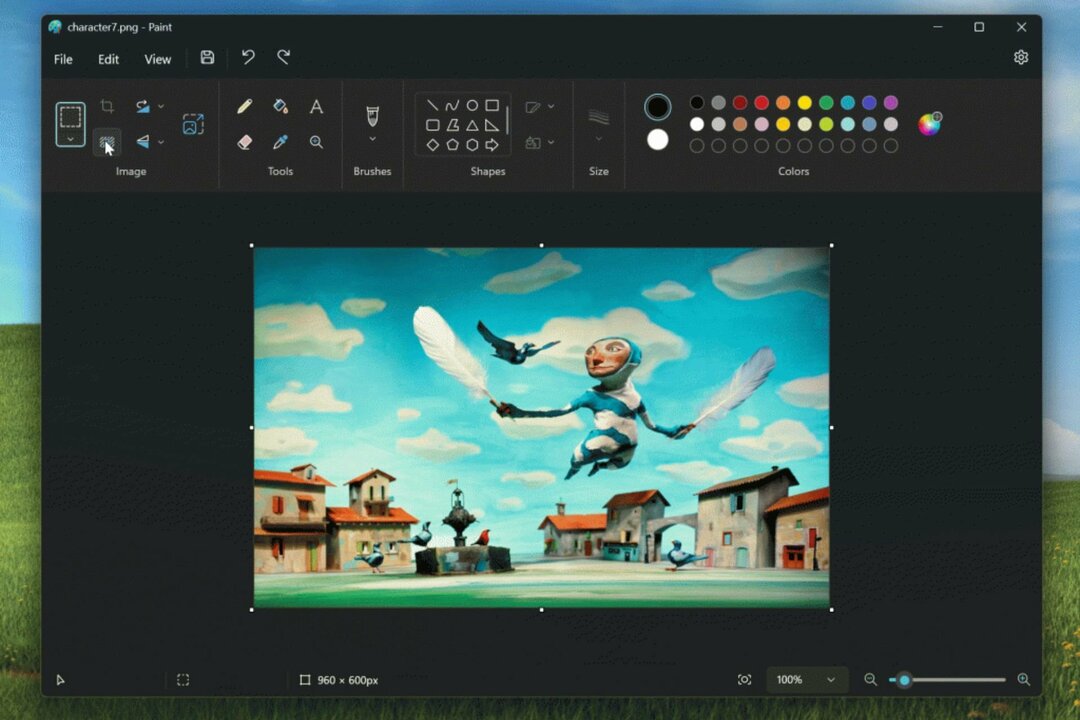
- คลิกบนปุ่มลบพื้นหลังใหม่ ในแถบเครื่องมือเพื่อลบพื้นหลังของรูปภาพทั้งหมดของคุณ คุณยังสามารถใช้การเลือกสี่เหลี่ยมเพื่อระบุพื้นที่ที่คุณต้องการลบพื้นหลังได้
ในตอนนี้ คุณลักษณะนี้ใช้ได้เฉพาะกับ Insiders เท่านั้น แต่จะมาในเซิร์ฟเวอร์ Windows 11 ที่ใช้งานจริงเร็วๆ นี้ ซึ่งส่วนใหญ่น่าจะมี การปล่อย 23H2 ซึ่งจะเกิดขึ้นในเดือนหน้า
การอัปเดตจะปรับปรุงประสบการณ์ Paint และคุณจะสามารถใช้งานได้มากกว่าแค่บันทึกภาพหน้าจอหรือออกแบบเทมเพลตง่ายๆ
คุณรู้สึกตื่นเต้นกับฟีเจอร์ใหม่นี้หรือไม่? คุณใช้ Paint ในโครงการของคุณหรือไม่?